Shaxda tusmada
La shaqaynta Microsoft Excel waa wax aad u xiiso badan. Caadi ahaan waxaanu ka shaqaynaa habaynta xogta oo aanu u helno macluumaadka anagoo adeegsanayna MS Excel. Markaan aruurineyno xogta, waxaan isticmaalnaa taariikhda iyo waqtiga xogta u dhiganta. Maqaalkan, waxaan ka wada hadli doonaa sida looga saaro timestamps taariikhda gudaha MS Excel oo wata tusaalayaal ku haboon iyo sawiro ku haboon
Download Buug-shaqeedka La-qabsiga
. ka saar wakhtiga shaambada Taariikhda ee Excel. Waxa aanu qaadanay muunad wakhti taarikhda ah waxana aanu ka saaraynaa wakhtiyada wakhtiga >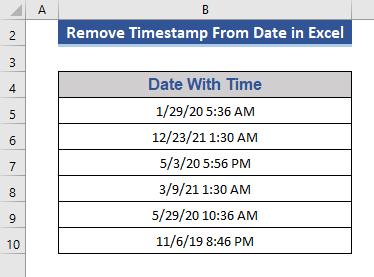 > >>Talaabada 1:>
> >>Talaabada 1:>- >
- Waxa aanu ku darnaa tiir lagu magacaabo Taariikhda Wakhti La'aan si aan u muujino natiijada iyada oo aan lahayn shaambad wakhti. >
>
>Tallabada 2:>>> 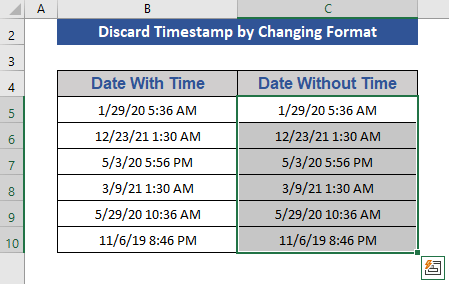
Tallaabada 3: >
> 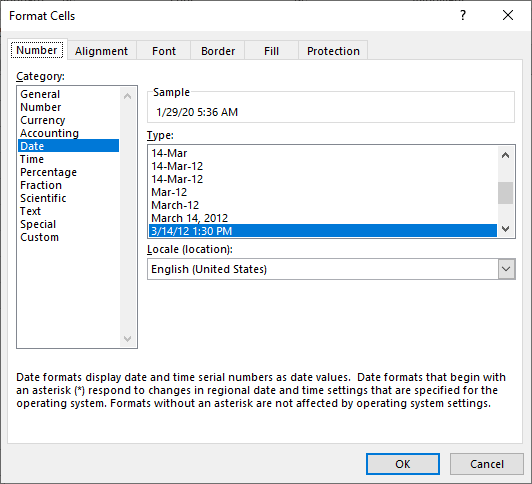
Tallaabada 4:
- Beddel qaabka taariikhda Qaabka la doortay waxa uu ka koobnaan doona oo kaliya taariikho >
- kadib taabo OK .
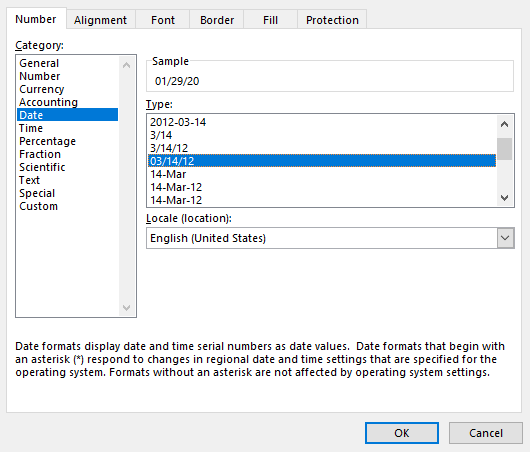 > >
> > >Tallaabada 5:
> >Waxaan aragnaa in waqtiyada la saaray oo ay taarikhdu kaliya yihiintus. 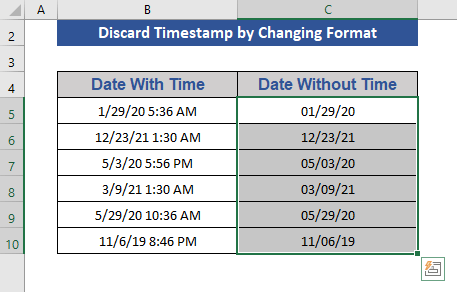
Sidaan, waxaan si fudud uga saari karnaa shaambada waqtiga
Waxaan dabaqi doonaa qaacidooyinka si aan meesha uga saarno shaambada waqtiyada > 2.1 Isticmaal shaqada INT >
Shaqada INT waxay hoos u dhigtaa nambarka lambarkeeda ugu dhow
0> Syntax:INT(lambar)
Dood:
>lambar - Tirada dhabta ah ee aan rabno in aan hoos ugu dhigno halbeeg.
Waxaan adeegsan doonnaa Shaqada INT halkan.
>Talaabada 1: >
> =INT(B5)
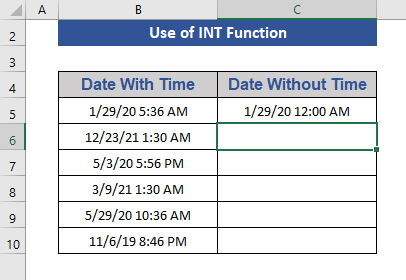
>Tallabada 3: >
>Tallaabada 4: >
> 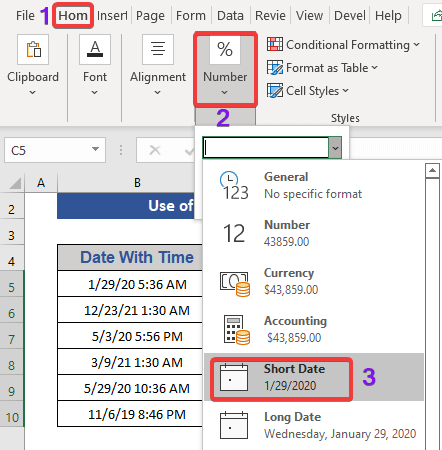
6 Shaqada: >
>Shaqada TEXT waxa ay noo ogolanaysaa in aan badalno qaabka uu nambarku u muuqdo anagoo adeegsanayna qaabaynta la rabo Aad bay waxtar ugu leedahay gudahaxaaladaha marka aan rabno in aan isku geyno tirooyinka qoraalka iyo calaamadaha. Tani waxay u rogi doontaa tirooyinka qoraal, taas oo adkeyn karta in la tixraaco xisaabaadka dambe.
Syntax:
TEXT(value, format_text)
Dood: >>>> qiimaha – Waa qiime tiro ah oo aan u beddeli doono qoraal.
qaabka_text – > Waa qaabka la rabo in aan rabno in aan ku soo muuqanno ka dib marka la codsado shaqada. .
Tallaabada 1: >
- >
- Tag Cell C5 .
- Qor Qoraalka > U dooro qaabka sida “ mm/dd/yyyy ”. Haddaba, qaacidadu waxay noqon doontaa: > > >
- Dabadeed, taabo Enter .
- U soo jiid calaamada Buuxi Handle unugga u dambeeya ee xogta ku jirta
=TEXT(B5,"mm/dd/yyyy") 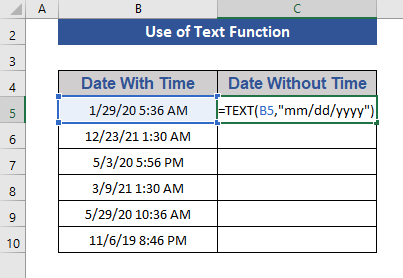
Tallaabada 2: >
- >
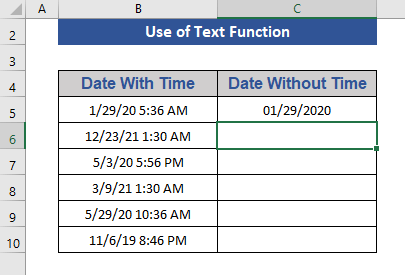
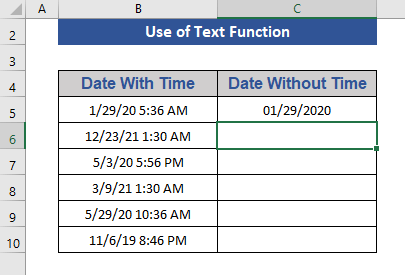
>Tallaabada 3: >
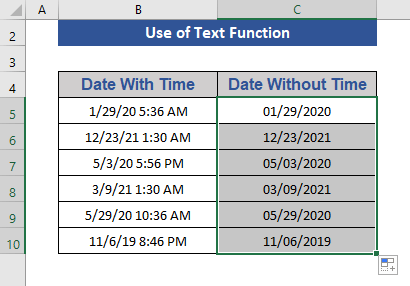
Halkan, waxaan ku aragnaa oo keliya taariikhda iyada oo aan lahayn shaambad wakhti ah.
<6 function waxa la isticmaalaa marka aynu rabno in aynu qaadano saddex qiyam oo kala duwan oo aynu isku darno si aynu u samayno taariikh. Tani waxay soo celin doontaa lambarka taxanaha ah ee matalaya taariikh gaar ah.Syntax:
> TAARIIKH (sanad, bil, maalin)
Dood: >
>> sano – Dooddan jeexjeexdu waxay ka koobnaan kartaa 1 ilaa 4 nambar.
> bisha – > Waa shaandheyn matalaysabisha sanadka laga bilaabo 1 ilaa 12 (Janaayo ilaa Diisambar)
> maalin- Tiradani waxay ka dhigan tahay maalinta bisha laga bilaabo 1 ilaa 31.<1
Tallaabada 1: >
>- Tag unug C5 .
- Qor Taariikhda Qaabka waxay noqon doontaa: > 14> >
=DATE(YEAR(B5),MONTH(B5),DAY(B5)) 12>Hadda, taabo Geli > >
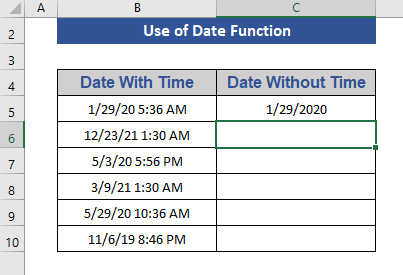
> Tallaabo 3: >
- > Jiid calaamada Buuxi Gacanta ee Cell C10
- > Sida Looga Saaro Nambarada Unugyada Excel (7 Siyaabo Waxtar leh) > <1 12> Sida Loo Saarayo Foomamka Excel: 7 Siyaabo Fudud
- > Geli Jadwalka Wakhtiga Excel Marka Unuggu Is Bedelaan (2 Siyaabaha Waxtarka leh) > Sida Toos ah Loo Geliyo Xogta Wakhtiga Wakhtiga ee Excel (5 Hababka) >
- >
>Tallaabo 1: >
> 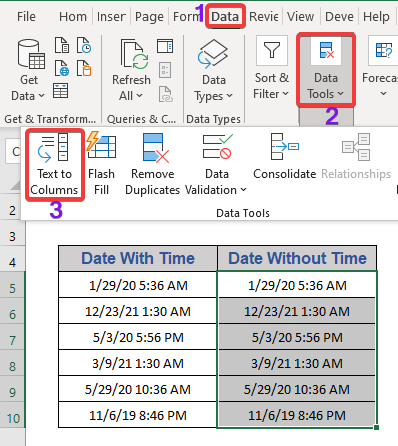
> Tallaabo 2:
- Dooro Delimited oo taabo kuxiga .
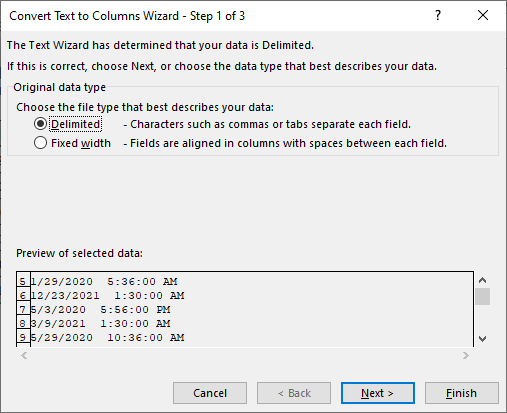 >
>
>Tallaabo 3: 1>
- >
- Hadda, dooro Space kadibna kuxiga . >
> 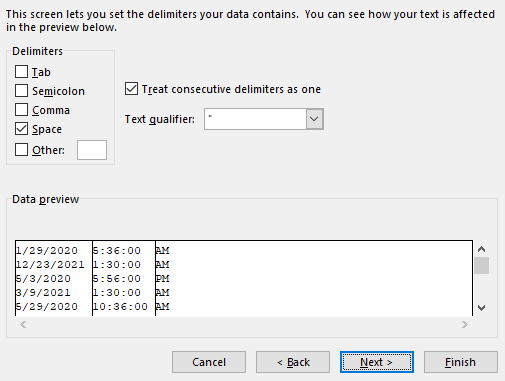 >
>
>Tallaabo 4: >
> 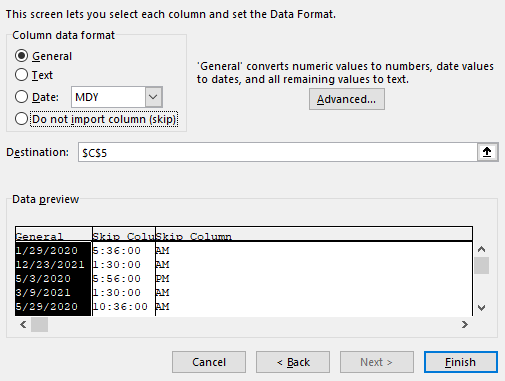
- >Ugu dambayntii, taabo Dhamee . >
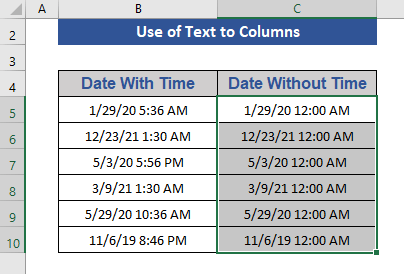 >
>
Halkan, waxaan aragnaa in 12:00 AM ku jiro shaambada wakhtiga Taariikh gaaban , oo ka muuqata sawirka hoose 4. Isticmaalka Excel VBA Macros si aad uga saarto Jadwalka waqtiyada
Waxaan isticmaali doonaa VBA & ; Macro code si meesha looga saaro timestamabka
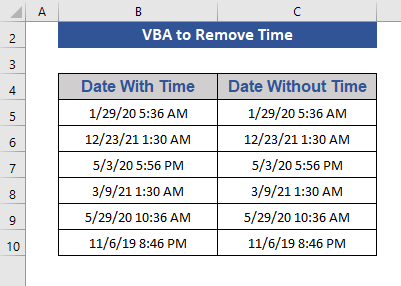 >
>
Tallaabada 2: >
>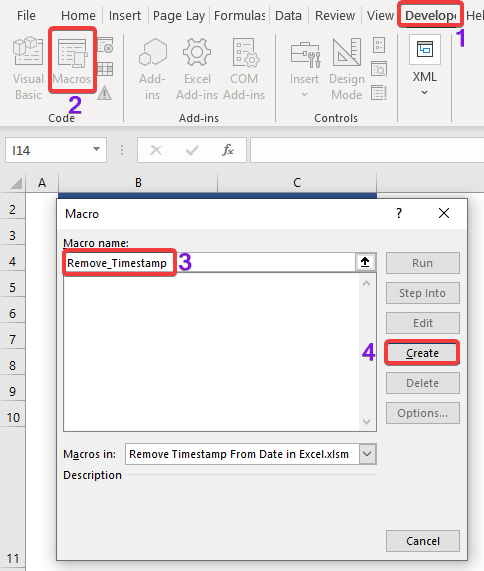 >
>Tallabada 3: >
> 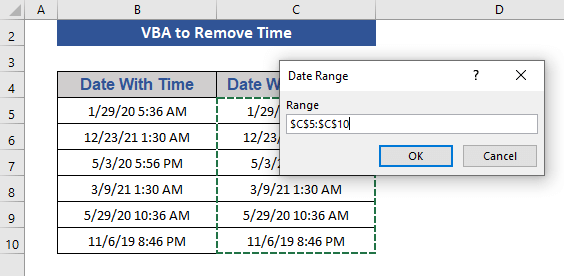 > 1>
> 1>
>Tallaabo 5:
- >
- Dabadeed, taabo OK .
> 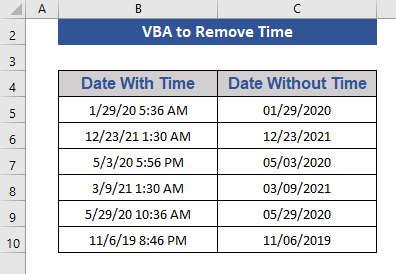 >
>
Halkan maqaal, waxaan ku sharaxnay sida looga saaro timestamps taariikhda Excel. Waxaan rajeynayaa in tani ay ku qancin doonto baahiyahaaga. Fadlan eeg websaydkayaga Exceldemy.com oo ka dhiibo taladaada gudahasanduuqa faallooyinka.

